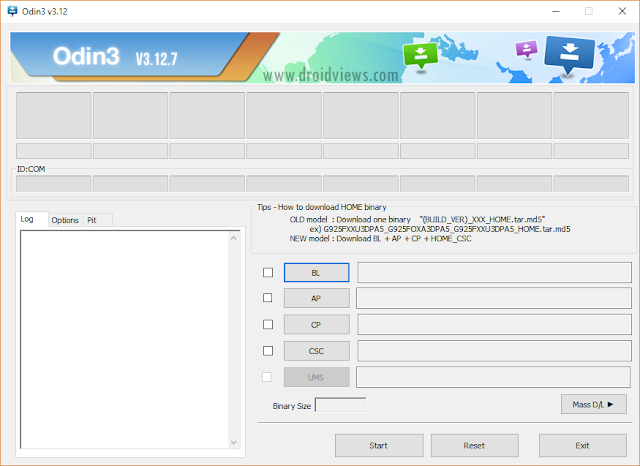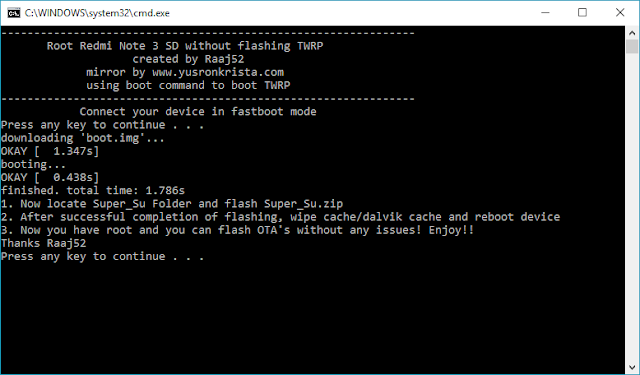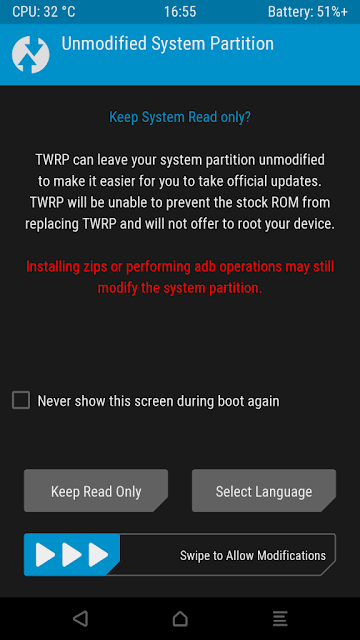Cara Root Mi A1 Oreo Tanpa Menghilangkan Update OTA Terbaru - Beberapa waktu lalu Xiaomi merilis update Android Oreo terbaru untuk Xiaomi Mi A1. Bisa dibilang update ini merupakan update mayor karena terjadi peningkatan seri dari yang awalnya Android 7.0 Nougat menjadi Android 8.0 Oreo. Selain itu, Android versi 8.0 terbaru ini juga membawa belasan fitur terbaru yang belum pernah ada di versi Android sebelumnya seperti kumpulan Emoji baru, fitur Picture-In-Picture, tampilan antar muka Settings baru, tampilan menu notifikasi baru dan lain-lain.
Sebagai pengguna Xiaomi Mi A1 tentu diantara kita ada yang berpikiran bahwa setelah melakukan update Android Oreo terbaru ini hak akses root yang sebelumnya telah dibuka nantinya akan hilang, sedangkan jika kita melakukan rooting Mi A1 lagi nantinya pasti fitur update OTA nya tidak akan bekerja. Lantas bagaimana cara rooting Android Oreo di Xiaomi Mi A1 tanpa mematikan fitur update OTA? Adakah cara untuk mengatasinya?
Bagi kamu pengguna Mi A1 yang sudah update Android Oreo terbaru tak perlu khawatir update OTA nya hilang setelah di root karena sekarang kamu bisa mengatasi permasalahan tersebut dengan menggunakan Magisk Manager. Dengan melakukan rooting menggunakan Magisk, kamu akan tetap bisa memperbaharui sistem melalui OTA tanpa takut terkendala masalah seperti bootloop atau kehilangan data internal.
Kebanyakan tutorial rooting Xiaomi yang beredar saat ini umumnya diharuskan memasang custom recovery seperti TWRP yang nantinya digunakan untuk flashing file root (SuperSU). Kelemahannya, jika kamu memakai cara tersebut maka bisa dipastikan Xiaomi kamu tidak akan bisa memasang update OTA lagi. Kabar baiknya, kamu bisa mengikuti tutorial dibawah ini agar Mi A1 kamu bisa memiliki hak akses root secara penuh namun juga tetap menerima update OTA setelahnya.
Tutorial cara root Xiaomi Mi A1 Oreo tanpa mematikan fitur OTA update terbaru
Tutorial ini hanya bisa digunakan di Xiaomi Mi A1 yang sudah update Android 8.0 Oreo terbaru. Syarat khusus agar kamu bisa mengikuti tutorial cara root Mi A1 Oreo ini yakni smartphone kamu harus sudah di unlock bootloader.
Buat kamu yang sampai sekarang belum melakukan unlock bootloader Mi A1, baca Tutorial Cara Unlock Bootloader Xiaomi Mi A1 Paling Mudah Terbaru
Proses rooting berikut ini hanya memakan waktu kurang dari sepuluh menit. Sebagai catatan, tutorial rooting ini tidak akan menghapus data Mi A1 kamu dan juga tidak membutuhkan custom recovery apapun.
Bahan yang dibutuhkan untuk rooting Mi A1 Oreo tanpa menghilangkan update OTA
- Unduh ADB & Fastboot kemudian ekstrak ke komputer / laptop kamu
- Unduh Magisk manager APK kemudian install di Mi A1 kamu
- Unduh patched_boot.img.zip kemudian ekstrak menjadi satu dengan folder ADB & Fasboot yang sudah kamu ekstrak sebelumnya
Step by step tutorial root Xiaomi Mi A1 Oreo Android One terbaru tanpa merusak fitur OTA update
- Sebelum memulai rooting, pertama-tama kita aktifkan fitur OEM Unlock dan USB Debugging Mi A1 terlebih dahulu. Caranya, buka Settings < About phone kemudian tekan baris Build number tujuh kali hingga muncul toast Developer options telah aktif
- Kembali ke menu Settings, cari menu Developer options kemudian aktifkan OEM Unlock dan USB Debugging
- Buka folder ADB & Fastboot yang sudah kamu ekstrak
- Tekan tombol shift + klik kanan kemudian pilih menu Open command window here untuk membuka command prompt folder ADB & Fastboot tersebut. Jika kamu memakai Windows 7, buka CMD kemudian masuk ke folder tersebut secara manual
- Sekarang matikan Xiaomi Mi A1 kamu lalu masuk ke fastboot mode. Caranya, dalam keadaan smartphone mati, tekan tombol volume bawah + tombol power bersama-sama hingga muncul tulisan fastboot mode di layar Mi A1 kamu
- Jalankan perintah berikut ini di command prompt yang sudah kamu buka sebelumnya,
fastboot boot patched_boot.img
- Sesaat setelah kamu mengeksekusi perintah diatas, Mi A1 kamu akan menyala dengan sendirinya
- Buka aplikasi Magisk yang sudah kamu install sebelumnya
- Tekan tombol install
- Pilih metode Direct Install
- Setelah proses instalasi selesai, reboot Xiaomi Mi A1 kamu
- Selesai. Smartphone kamu sudah berhasil di root menggunakan Magisk
Itulah tutorial termudah cara root Xiaomi Mi A1 Oreo tanpa menghilangkan update OTA terbaru yang bisa kamu coba saat ini. Tutorial diatas sudah saya coba sendiri dan hasilnya memuaskan.
Baca Cara Memunculkan Notifikasi Update Android 8.0 Oreo Xiaomi Mi A1 buat kamu pengguna Mi A1 yang sampai sekarang masih menggunakan Android Nougat dan belum menerima pemberitahuan update apapun hingga detik ini. Isi kolom komentar dibawah jika ada hal yang sekiranya kurang jelas, jangan sungkan juga untuk request tutorial apapun terkait Android di blog ini.
Mi A1 kamu bootloop? Bingung cara memperbaikinya? Gampang, baca Cara Flash Xiaomi Mi A1 Untuk Memperbaiki Bootloop atau Update ROM Terbaru